【線上科技小聚】Power BI超簡單!蘇世榮帶你一鍵搞定數據視覺化
記者李琦瑋/台北報導
你是不是在報告中堆砌一堆數據,卻無法吸引聽眾目光?想學數據分析,但被複雜工具嚇退?超強講師蘇世榮3月20日在「線上科技小聚」教導學員使用Power BI,讓數據視覺化,提升報告效率與說服力,增進科技島學員的職場技能!
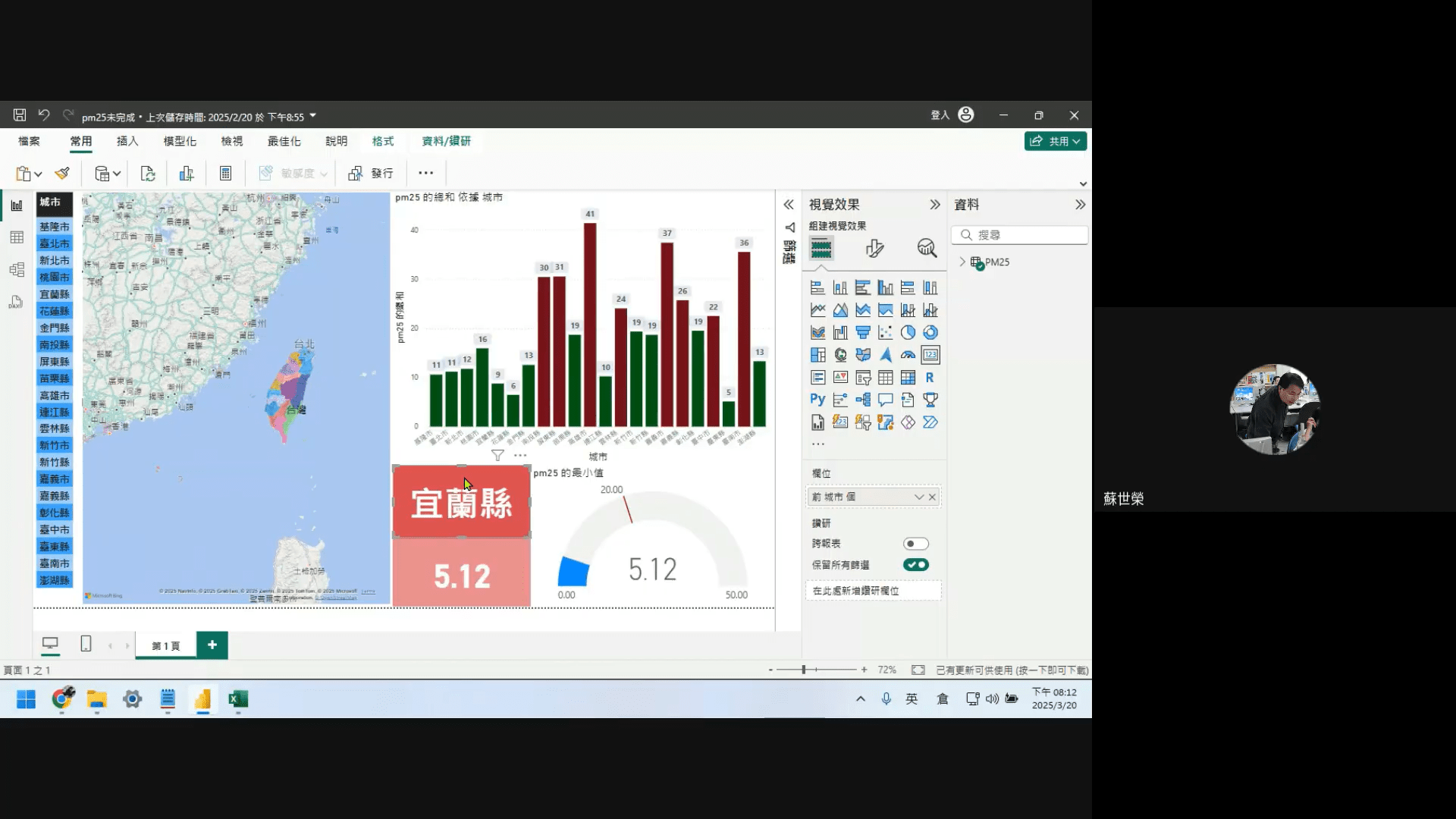
蘇世榮為世新大學資訊傳播學系數位內容產業研發碩士,現任智新資通股份有限公司顧問講師,擔任電腦職業講師逾28年,擅長辦公室文件快速整合運用、VBA實務運用、PowerBI數據視覺化、ODF導入和解決轉檔問題、APP程式設計、微電影和懶人包。
延伸閱讀:【科技小聚】stanCode廖揚鴻、資深產品顧問史大俠 教你從程式開發找出新事業機會
蘇世榮此次和科技島合作Power BI系列課程,從基礎課程的操作,包括地圖、區域分布圖、資料表、群組直條圖、卡片、量測計等,談到用視覺化數據說故事,20日是最後一堂課,來到進階教學,特別談到Power BI的特殊設定,精彩的教學一度吸引106名學員上線聽講。
Power BI是一種免費的數據分析及分享的工具,屬於Office 365軟體之一,使用者可以利用Excel的知識來使用Power BI,將提供更方便建立互動圖表的工具,讓使用者輕鬆完成大數據的分析!
Power BI的優勢在於數據分析功能齊全,使用者可簡易地將數據資料轉化成圖表,從資料獲取、清理與建模,到資料視覺化與分享的功能一應俱全,節省許多手動處理圖表、報告的時間,全面提升工作效率。此次Power BI系列課程教導科技島學員應用Power BI處理惱人的資料,加快製作圖表、報告的速度。
蘇世榮在先前課程,以縣市PM2.5為例,教導學員建立區域分布圖、地圖、群組直條圖、卡片呈現選擇地區的資料、完成PM2.5大數據互動圖表等等,他在20日課程先教導學員Power BI的取得和安裝、匯入資料的方式,並教導大家Power BI的特殊設定,包括在縣市PM2.5的群組直條圖中,如何把X軸縣市由北排到南、再排到東部;建立卡片呈現選擇地區的資料時,如何校正地區對應的數據;3種篩選的運用(所有頁面上的篩選、此頁面上的篩選、此視覺效果上的篩選;以及編輯互動效果(資料表、區域分布圖、卡片、群組直條圖、量測器等互動)。
另外,蘇世榮還教學如何製作按鈕,他說,當初做資料表目的是當按鈕用,點選就能對應到區域分布圖,但按鈕列表只能是直的,若想做橫向按鈕,可運用視覺效果裡的交叉分析篩選器或樹狀圖(唯一能做橫向按鈕又能設定醒目提示),不然就要去微軟商城購買,下載更多的視覺效果(就會有橫向按鈕)。
蘇世榮說,本系列課程主要教大家免費使用Power BI,若付費註冊帳號,就能把製作成果發行到Power BI雲端平台,會有一組超連結,可以嵌入公司網站或PPT簡報,若學員想免費使用,並享有免費發行功能,可以參考Tableau,但這比Power BI難上手一些。
※探索職場,透視薪資行情,請參考【科技類-職缺百科】幫助你找到最適合的舞台!
瀏覽 204 次






